分类
Win7系统安装一个程序软件之后,打开IE浏览器之前设置默认的主页不见的,提示是其他网页信息,默认设置的网页去哪里呢?习惯使用之前的主页,全新主页操作不顺畅。怎么样可以找回原来主页呢?其实安装程序过程中遇到此类情况属于正常现象,Win7纯净版系统通过简单设置便可还原默认的主页。下面小编为大家讲解两个解决方法。
方法一:
1、打开IE浏览器,点击窗口右上角的齿轮状设置图标,在下拉列表中选择“Internet选项”;
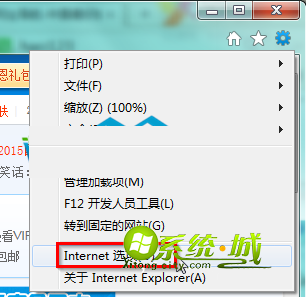
2、Internet选项窗口中切换到“常规”选项卡,输入主页网站点击“使用当前页”,点击“确定”;
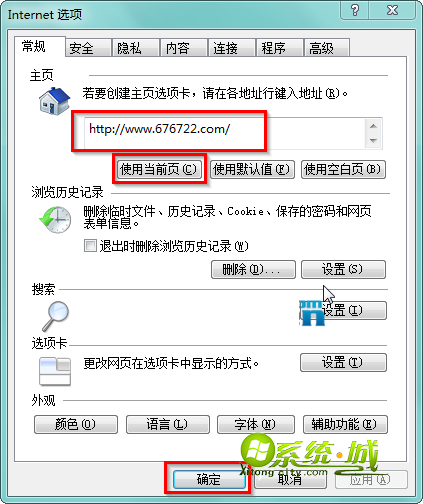
3、重新打开IE浏览器即可。
方法二:
1、点击“开始”,开始菜单栏中选择“运行”;
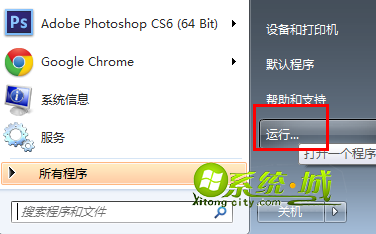
2、在运行窗口中输入“regedit”,点击“确定”;
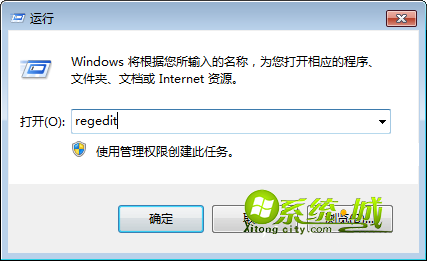
3、在注册表窗口左侧依次点开HKEY_CURRENT_USER\software\policies\Microsoft\Internet explorer\main;

4、选中main项在右侧窗口中选中“Start Page”,双击打开;
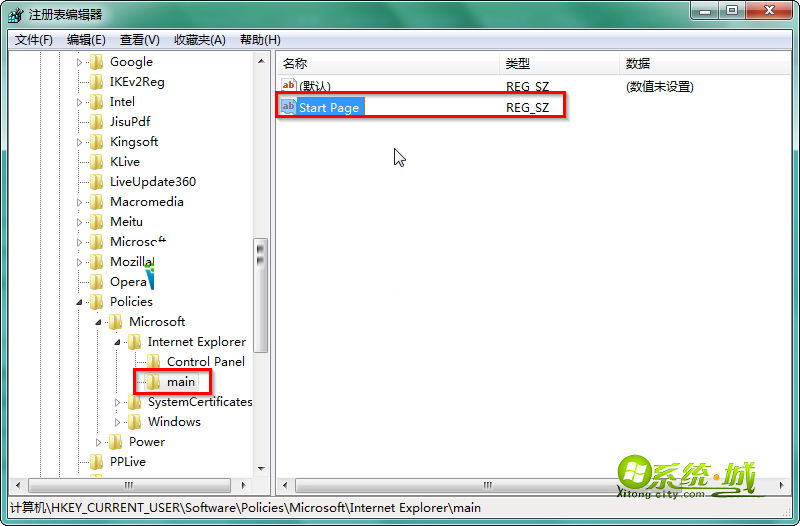
5、编辑字符串窗口输入主页网址,点击“确定”即可。
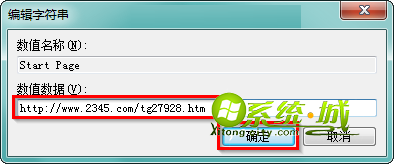
热门教程
网友评论